FANZA GWセール中!多数のVR動画が対象になっているので要チェック!!
Oculus Quest 2でYouTubeのVR動画を見る方法と操作方法
※本ページはプロモーションが含まれています
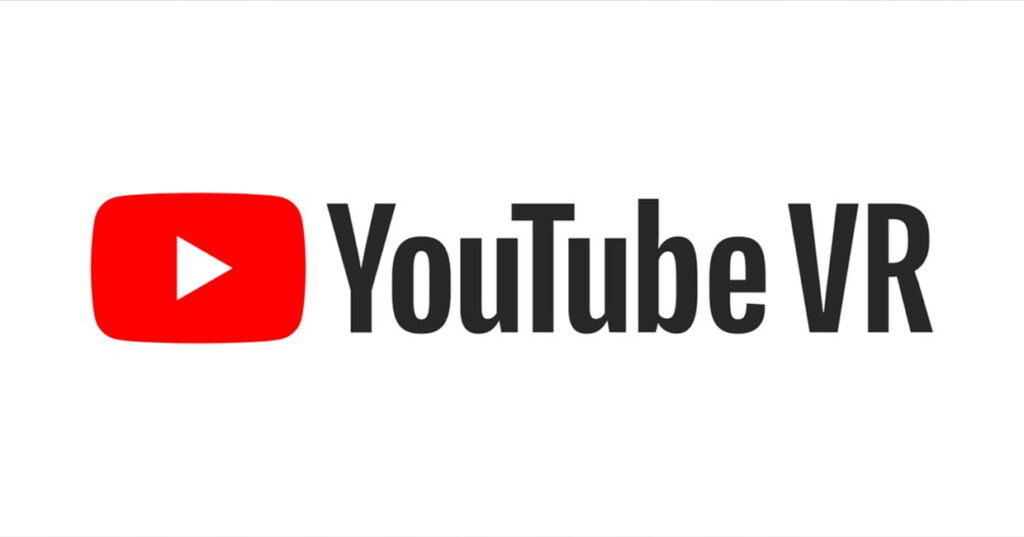
Oculus Quest 2でYouTubeのVR動画を見る手順と簡単な操作方法について紹介します。
FANZA GWセール中!多数のVR動画が対象になっているので要チェック!!
YouTube VRのインストール
Oculus Quest 2を起動し、「オキュラスボタン」を押してメニューを表示させ、「ストア」を選択。
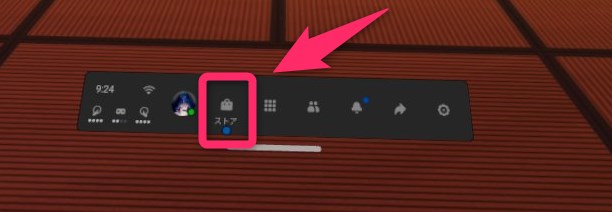
右上の「検索」を選択。
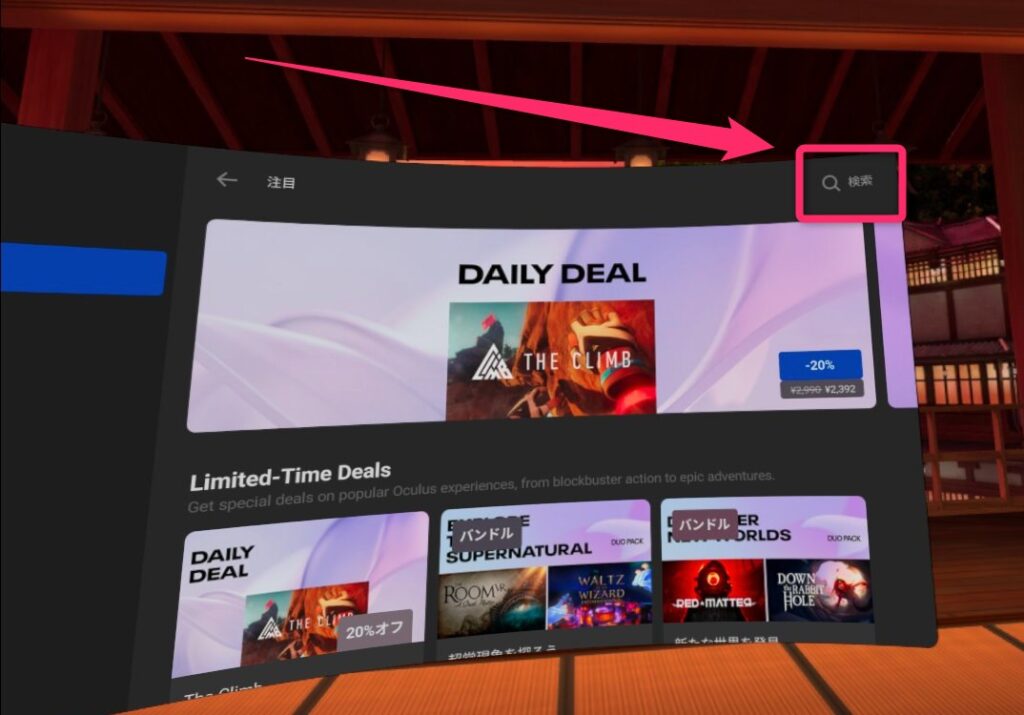
検索欄で「YouTube VR」と入力するか、検索欄の下に「youtube vr」のタグがあればクリックすると検索欄に入力できるので、そのまま検索。
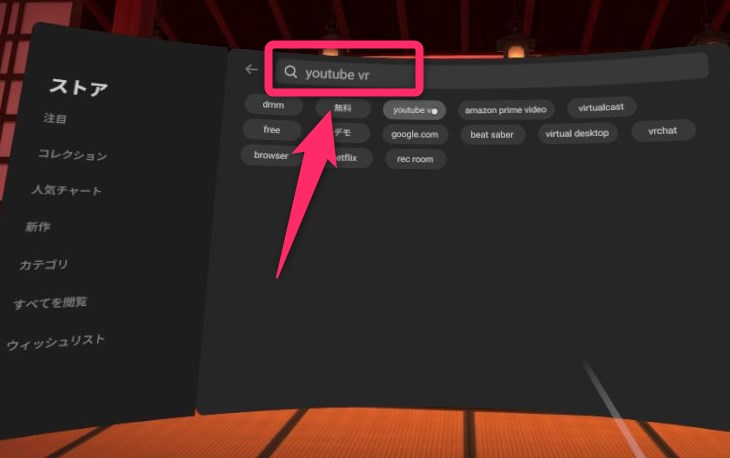
YouTube VRのアプリをクリック。
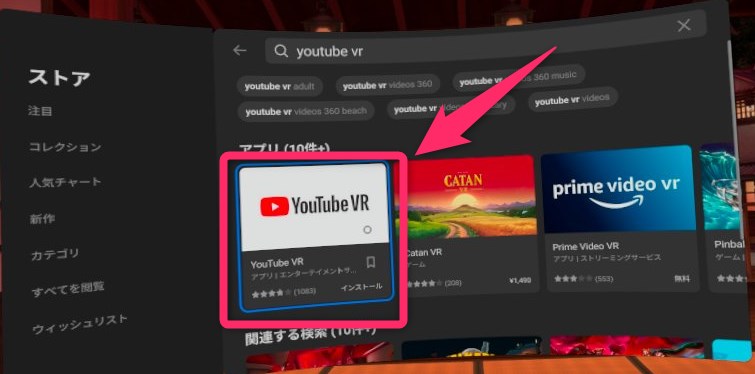
「インストール」をクリック。
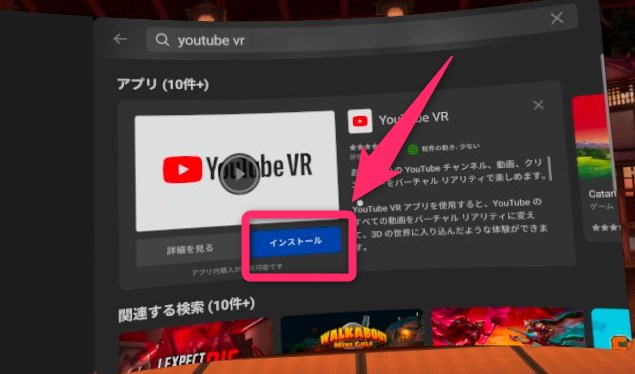
「開く」をクリック。
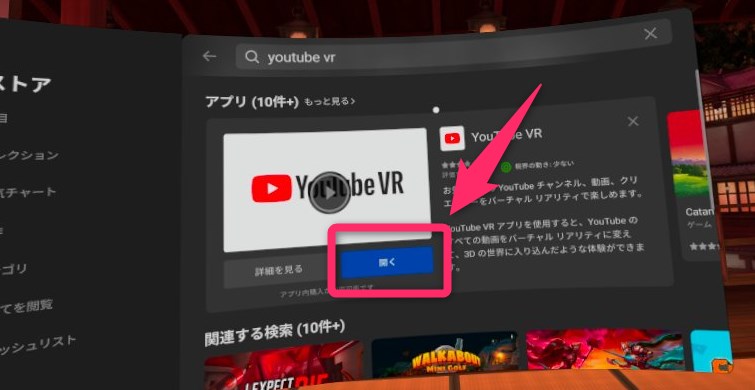
これでYouTube VRが起動します。
YouTube VRの使い方
YouTube VRが開くとログイン画面が出ます。
YouTubeのアカウントを持っている場合はそのままログインできますし、ただ見たいだけならログインしなくてもOKです。
動画の探し方は、検索欄から検索するか、360°動画タブから探せます。
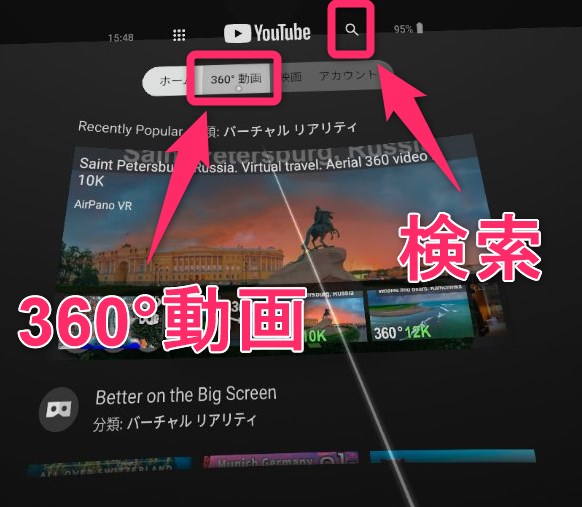
見たい動画を見つけたらクリックすれば再生されます。
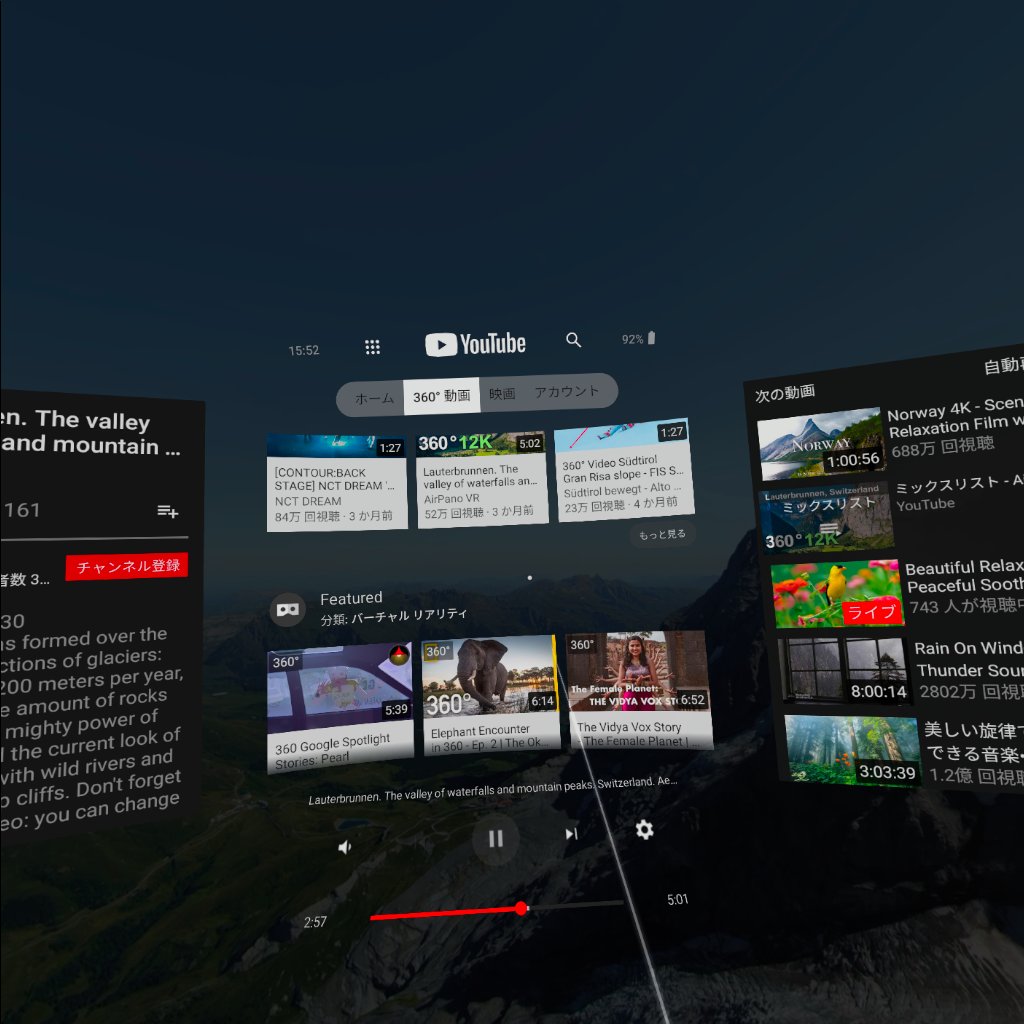
コントロールパネルを開くには、
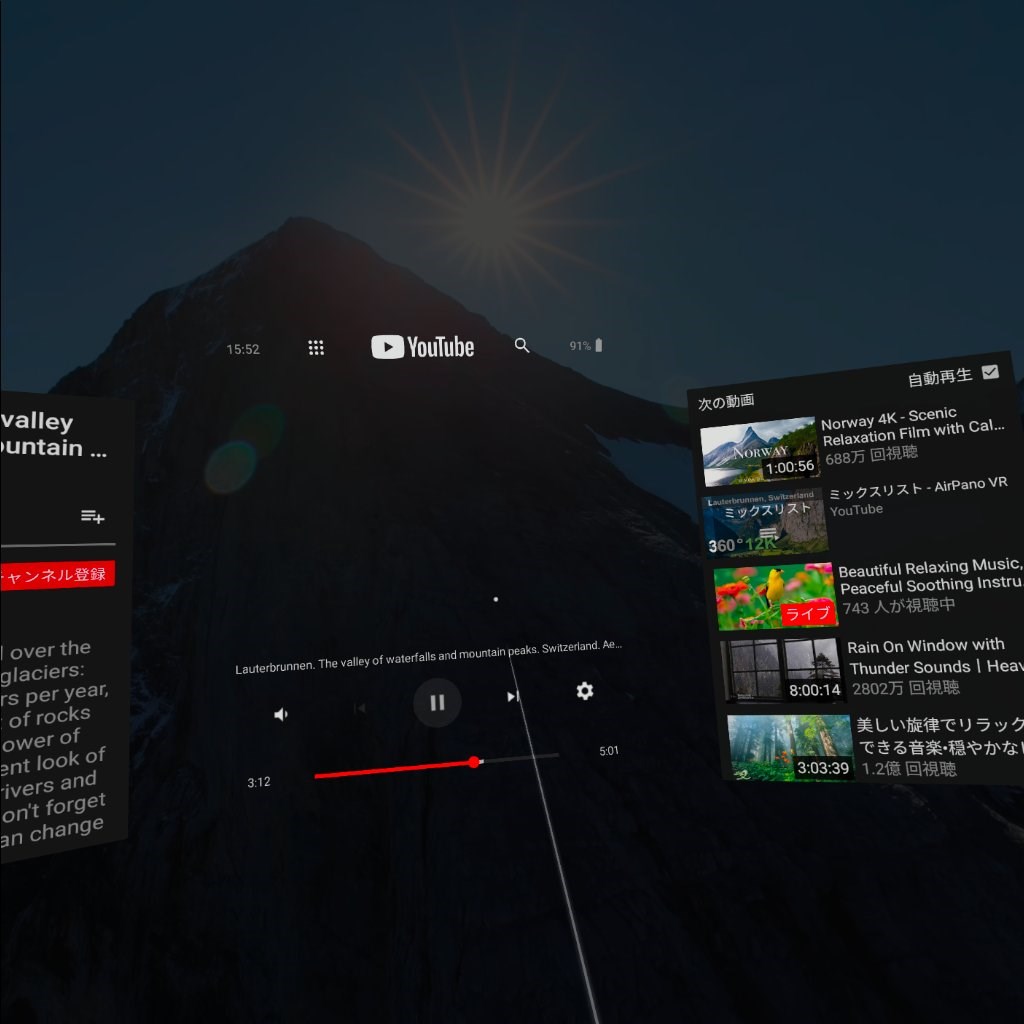
早送りや巻き戻しは、スティックバーなどで操作できず、このコントロールパネルからシークバーをクリックして行わなければならないようで、ちょっと使いづらいです。
YouTube VRの閉じ方
YouTube VRを閉じるには、オキュラスボタンを押し、「閉じる」をクリックすれば閉じることができます。

FANZA GWセール中!多数のVR動画が対象になっているので要チェック!!
おわりに
Oculus Quest 2でのVR動画視聴はとても快適です。
もっと解像度が上がってくれたり、スキップをショートカットで行いたいなどの不満はありますけどね。
